简介
本文档介绍从命令行(CLI)和vManage升级或降级处于控制器模式的SD-WAN云翼路由器的过程。
先决条件
要求
规划路由器升级的原因可能有很多,例如:
升级您的路由器时,还要考虑以下有用信息:
使用的组件
本文档不限于特定的软件和硬件版本。但是,本文档中的输出基于以下软件和硬件版本:
- 思科IOS® XE CSR1000v 17.x
- 思科vManage 20.8.1
本文档中的信息都是基于特定实验室环境中的设备编写的。本文档中使用的所有设备最初均采用原始(默认)配置。如果您的网络处于活动状态,请确保您了解所有命令的潜在影响。
检查所需的DRAM和校验和
要查看所需的最低内存,请执行以下步骤:
- 导航到软件下载页面。
- 为您的路由器选择适当的选项以访问下载页。
- 从下载页面,将鼠标悬停在映像名称上可查看所需的最小内存、MD5校验和,以及SHA512校验和。
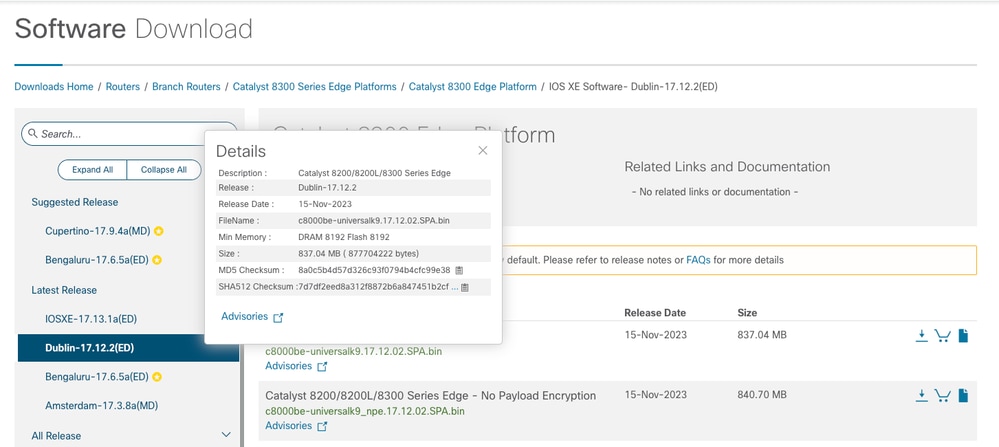 软件下载最低内存
软件下载最低内存
升级SD-WAN Cisco Edge路由器
SD-WAN Cisco Edge路由器CLI升级
本第一部分分步显示如何浏览CLI升级过程。Cisco Edge路由器升级过程可能类似于vEdge升级,但主要与使用的命令不同。接下来的步骤显示如何启动该过程:
步骤1:验证云翼路由器上的当前版本和可用空间。
检查设备上当前安装的版本。对于此特定示例,云翼路由器安装了版本17.04.02:
Router#show version | include Cisco IOS
Cisco IOS XE Software, Version 17.04.02
在SD-WAN路由器中,您可以检查正在使用的版本和可用空间:
Router#show sdwan software
VERSION ACTIVE DEFAULT PREVIOUS CONFIRMED TIMESTAMP
----------------------------------------------------------------------------------
17.04.02.0.2620 true true false - 2021-09-06T03:32:34-00:00
Total Space:387M Used Space:127M Available Space:255M
第二步:将所需的映像传输/上传到云翼路由器。
要在无需vManage的情况下传输映像,您可以使用以下两个选项:
- FTP/TFTP
- USB驱动器
对于这两个选项,升级过程是相同的。如果您没有任何TFTP/FTP服务器,或者您的路由器处于具有有限远程访问的隔离环境中,则USB驱动器选项非常有用。在本示例中,使用TFTP/FTP选项:
Router##copy tftp: bootflash:
Address or name of remote host []? 10.1.1.1
Source filename []? c8000v-universalk9.17.08.01a.SPA.bin
Destination filename [c8000v-universalk9.17.08.01a.SPA.bin]?
Accessing tftp://10.1.1.1/c8000v-universalk9.17.08.01a.SPA.bin...
Router#copy usb0: bootflash:
Source filename []? c8000v-universalk9.17.08.01a.SPA.bin
Destination filename [c8000v-universalk9.17.08.01a.SPA.bin]?
检查是否存在新映像并已正确上传到本地存储(闪存或bootflash)。
Router#dir
Directory of bootflash:/
xxxxxx -rw- 11879476 Jun 29 2022 12:42:37 +00:00 c8000v-universalk9.17.08.01a.SPA.bin
第三步:将新软件安装到路由器中。
成功上传新映像后,您必须确定正确的路径和名称,并在request platform software sdwan software install命令结束时使用它。 必须说明的是,此步骤不会重新加载您的路由器,并且映像需要激活其他操作。
Router#request platform software sdwan software install bootflash:c8000v-universalk9.17.08.01a.SPA.bin
(可选)现在验证路由器的状态。使用show sdwan software命令,您可以检验新的软件版本现在是否正确显示在路由器中,但会发现ACTIVE和DEFAULT值都显示为false,这意味着该映像已经存在并且随时可以激活。
Router#show sdwan software
VERSION ACTIVE DEFAULT PREVIOUS CONFIRMED TIMESTAMP
----------------------------------------------------------------------------------
17.04.02.0.2620 true true false - 2021-09-06T03:32:34-00:00
17.08.01.0.1526 false false false - 2022-06-29T22:32:28-00:00
Total Space:387M Used Space:148M Available Space:235M
另一个可以验证的地方是bootflash。现在,您可以看到.bin映像已展开,并且软件包已列出并准备就绪:
Router#dir
Directory of bootflash:/
393598 -rw- 6895 Jun 29 2022 22:31:55 +00:00 c8000v-universalk9.17.08.01a.SPA.conf
393229 -rw- 51957778 Jun 29 2022 22:31:55 +00:00 c8000v-rpboot.17.08.01a.SPA.pkg
393650 -rw- 800670808 Jun 29 2022 22:30:33 +00:00 c8000v-mono-universalk9.17.08.01a.SPA.pkg
393617 -rw- 4359240 Jun 29 2022 22:30:13 +00:00 c8000v-firmware_nim_ge.17.08.01a.SPA.pkg
393620 -rw- 5575756 Jun 29 2022 22:30:13 +00:00 c8000v-firmware_nim_xdsl.17.08.01a.SPA.pkg
393618 -rw- 11568204 Jun 29 2022 22:30:13 +00:00 c8000v-firmware_nim_shdsl.17.08.01a.SPA.pkg
393616 -rw- 17724492 Jun 29 2022 22:30:13 +00:00 c8000v-firmware_nim_cwan.17.08.01a.SPA.pkg
393610 -rw- 13038668 Jun 29 2022 22:30:13 +00:00 c8000v-firmware_nim_async.17.08.01a.SPA.pkg
393608 -rw- 11760716 Jun 29 2022 22:30:12 +00:00 c8000v-firmware_ngwic_t1e1.17.08.01a.SPA.pkg
393606 -rw- 2376780 Jun 29 2022 22:30:12 +00:00 c8000v-firmware_dsp_sp2700.17.08.01a.SPA.pkg
393605 -rw- 66636 Jun 29 2022 22:30:12 +00:00 c8000v-firmware_dreamliner.17.08.01a.SPA.pkg
第四步:激活、确认和设置默认版本。
成功安装映像后,下一步是激活它。使用命令request platform software sdwan software activate以点十进制标记法引入该版本。在本例中,使用的版本是17.08.01.0.1526。版本号可以从show sdwan software的输出中获得。
Router#request platform software sdwan software activate 17.08.01.0.1526
注意:在执行request platform software sdwan software activate命令后,云翼路由器设备将启动重新加载进程。为避免任何故障,必须考虑如果执行此命令,则无法停止重新加载。
路由器完成重新加载过程后,您需要将新软件设置为默认软件。要执行此操作,请执行request platform software sdwan software set-default:
Router#request platform software sdwan software set-default 17.08.01.0.1526
作为CLI升级过程的最后一步,请执行request platform software sdwan software upgrade-confirm命令。 此步骤是必需的,否则,如果您不确认升级,您的路由器可以回滚到旧版本。
Router#request platform software sdwan software upgrade-confirm
通过最后一步操作,您已经完成了所有Cisco IOS XE SD-WAN Cisco Edge路由器的升级过程。要执行降级过程,请使用到目前为止介绍的相同步骤,然后选择适当的映像版本。
确认
(可选)完成该过程后,您可以使用之前使用的一些命令验证新版本现在在设备上是否处于活动状态。 请注意,参数ACTIVE和DEFAULT显示true值,而CONFIRMED参数显示用户值。
Router#show version | include Cisco IOS
Cisco IOS XE Software, Version 17.8.1a
Router#show sdwan software
VERSION ACTIVE DEFAULT PREVIOUS CONFIRMED TIMESTAMP
----------------------------------------------------------------------------------
17.04.02.0.2620 false false false - 2021-09-06T03:32:34-00:00
17.08.01.0.1526 true true false user 2022-06-29T22:50:12-00:00
Total Space:387M Used Space:148M Available Space:235M
SD-WAN Cisco Edge路由器vManage升级
本节将引导您通过另一种方式执行云翼路由器的升级过程,但现在使用vManage图形用户界面(GUI)。使用此方法时,实际上不需要通过CLI登录路由器。
注意:为了开始使用,建议您验证本文档开头列出的要求。
步骤1.下载映像并将其传输到vManage Software Repository。
要下载适用于您的云翼路由器的映像,您可以导航到software.cisco.com并搜索路由器产品ID。然后,选择Cisco IOS XE SD-WAN软件,以便查看适用于您的设备的版本列表。将映像下载到PC后,需要将其上传到vManage软件存储库中。为此,请导航到vManage > Maintenance > Software Repository:

图 1
然后在顶部菜单中选择Software Images(Image 2),然后点击Add New Software和vManage:
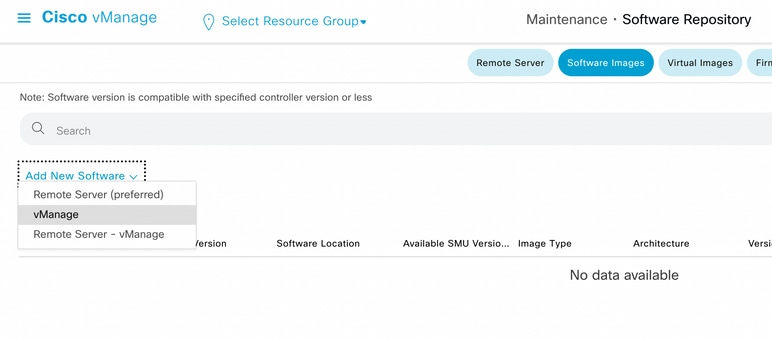
图 2
选择Add New Software后,出现一个新窗口。
进入后,您需要单击Browse,然后选择要上传到存储库的所需映像。之后,单击Upload(如映像3所示)
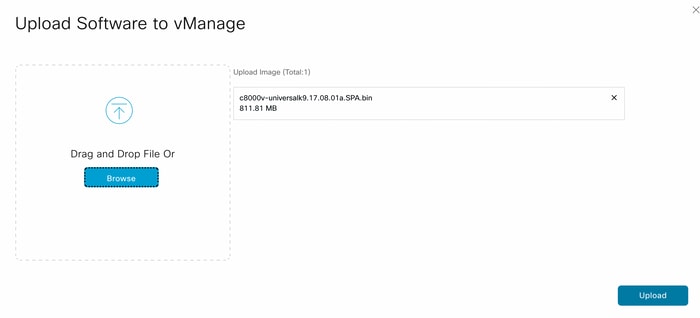
图 3
上传后,您可以验证是否已将该映像正确附加到vManage软件存储库(映像4显示了当前存在的软件映像):
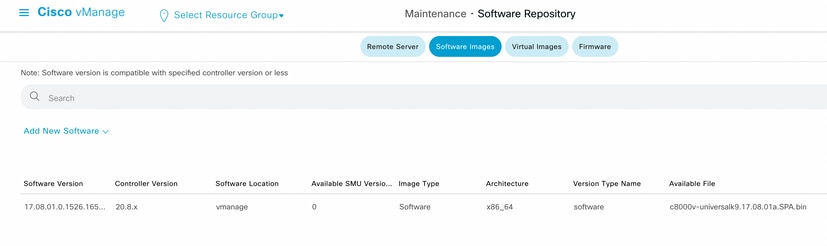
图 4
第二步: 执行云翼路由器路由器的升级。
要继续此步骤,您需要导航到vManage > Maintenance > Software Upgrade部分:
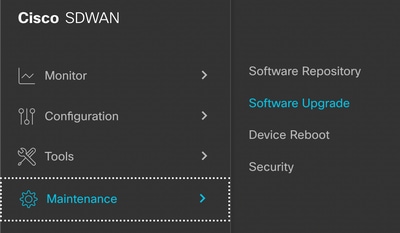
图 5
进入软件升级部分后,搜索需要升级的云翼路由器(可以键入设备IP地址并进行搜索)。然后,单击设备旁边的Check Box,并单击Upgrade选项(如Image 6中所示)。
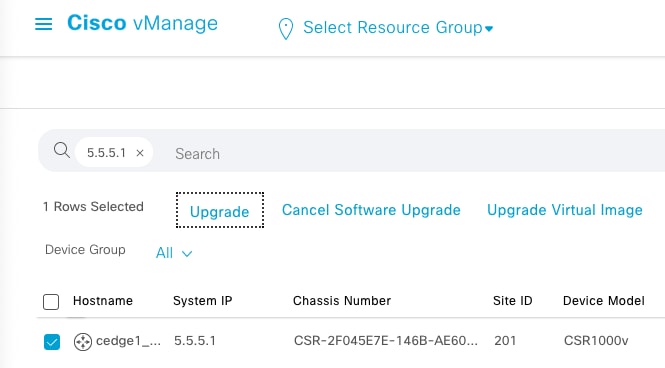
图 6
单击Upgrade后,将出现一个新窗口(Image 7),您需要从下拉菜单中可用的列表中选择target release Version:
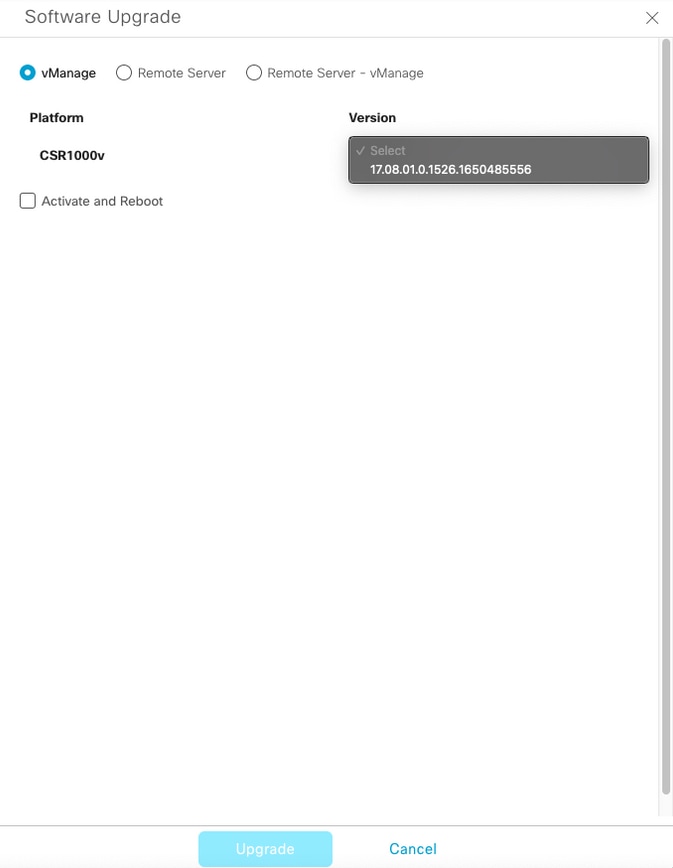
图 7
注意:如果您单击该列表并看到两个以上较旧的映像,则最佳做法是尝试将其删除。如果路由器中不再使用旧软件映像,则最好将其删除。此操作有助于从路由器存储中释放空间。
在同一屏幕中,您将看到需要选择vManage单选按钮的不同选项,以及需要Activate and Reboot复选框选项(请参阅映像8)。
1. 如果激活并重新启动复选框选项已勾选,(并且按了升级按钮),vManage将启动升级过程,并重新启动和升级路由器。
2. 如果未选中Activate and Reboot复选框选项(并且按了Upgrade按钮),vManage ONLY将映像传输到Cisco Edge路由器。如果计划稍后在维护窗口期间完成升级活动,这可能会很有用。
选择选项后,单击Upgrade按钮:
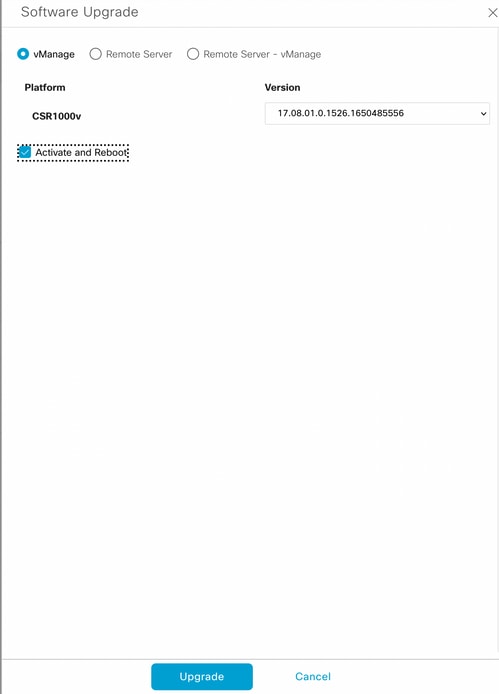
图 8
升级过程完成后,vManage中将显示成功绿色状态。

图 9
第三步:使用Set Default Version选项将软件设置为默认值。
完成前面的步骤后,现在即可安装并激活路由器映像。现在,要完成最后一步操作,请导航回vManage > Maintenance > Software Upgrade。选择您的Cisco Edge路由器路由器,然后单击Set Default Version:

图 10
此时将打开一个新窗口(映像11),您需要在其中指示哪个版本是默认值:

图 11
从下拉列表中选择版本后(请记得选择最近安装的相同版本),然后单击Set Default。 此步骤通过vManage完成升级过程。同样,在vManage的帮助下也可以实现降级。
最佳实践
对于全新路由器、来自传统实施方案的路由器或返回材料授权(RMA)路由器,强烈建议在SD-WAN配置之前执行软件重置,以确保配置数据库(CDB)、转发处理器(FP)和IOS XE SD-WAN中的所有进程都完全干净;这有助于避免以前可能出现的阻塞配置和用于转发流量的编程条目。
Router# request platform software sdwan software reset
注意:在重置软件之前,请确认活动版本已设置为默认版本。
视频
此视频提供了从vManage GUI升级云翼路由器设备的步骤。
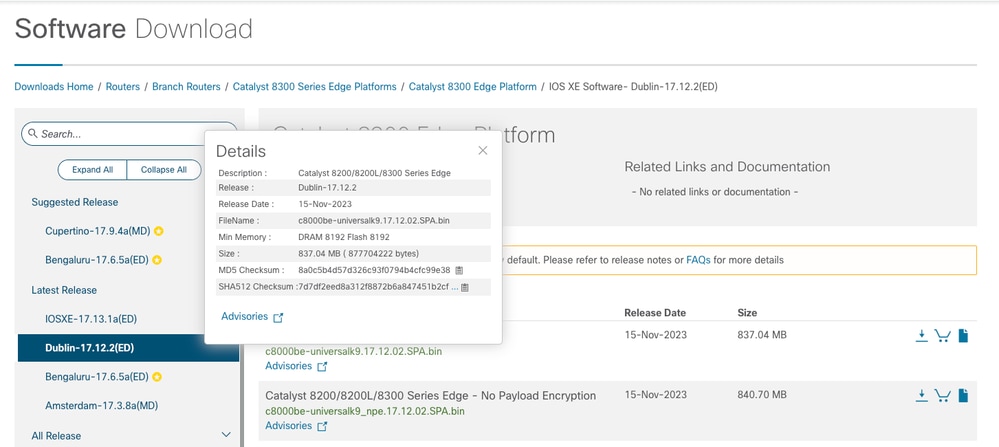

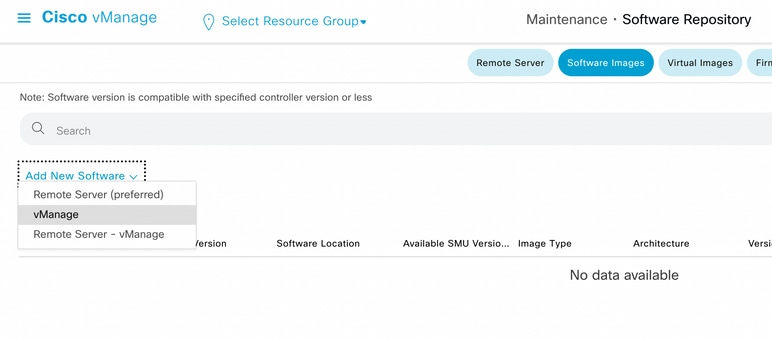
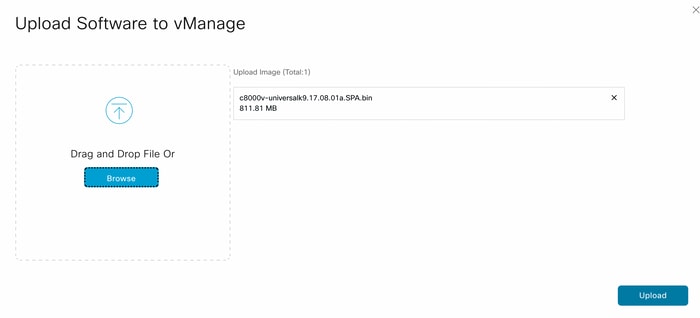
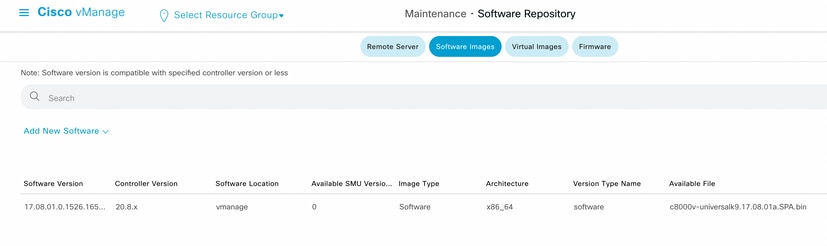
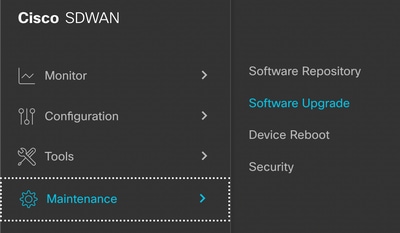
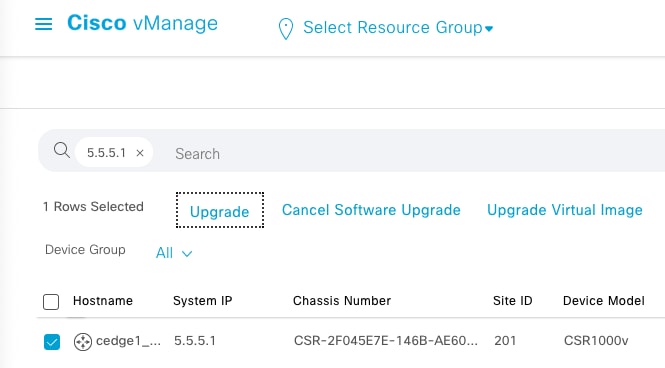
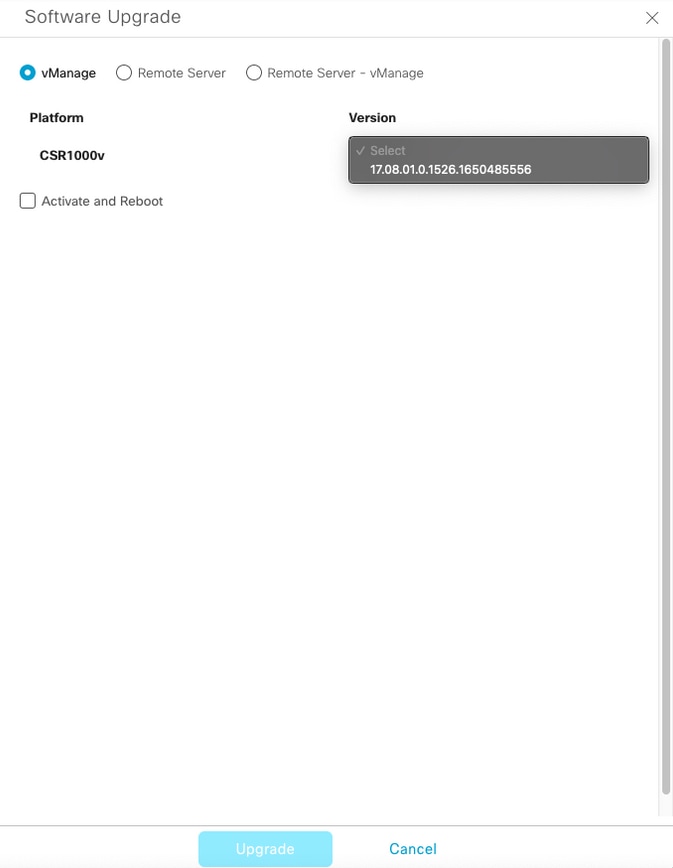
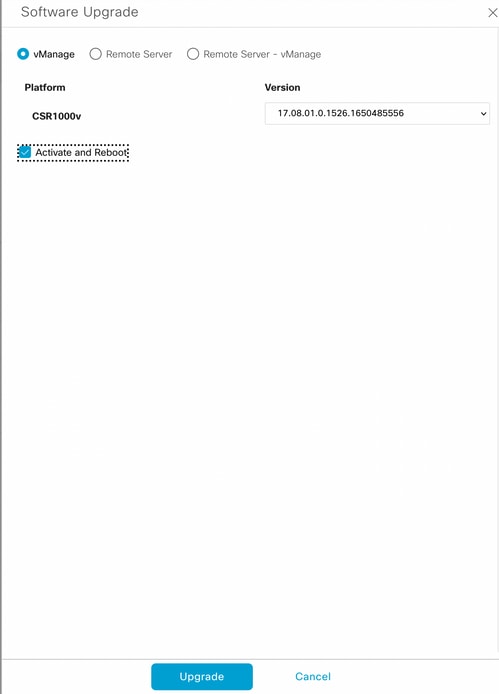



 反馈
反馈